
微软MediaCreationTool V10.0.15063.0 官方版
- 软件授权: 免费软件
- 软件类型: 国产软件
- 软件语言: 简体中文
- 更新时间: 2021-12-31
- 软件评分:
- 软件大小: 7.18 MB
- 应用平台: WinXP / Win7 / Win8 / Win10
微软MediaCreationTool是微软官方推出的一款win10安装工具,这款软件可以帮你下载win10最新的官方ISO镜像文件,你还能通过这款工具制作u盘,软件使用非常简单,下面有西西给大家提供的安装步骤,大家想要升级自己电脑系统的可以按照下面的步骤升级。
软件简介
确保你具有以下内容:
Internet 连接(可能产生 Internet 服务提供商费用)。
在计算机、USB 或外部驱动器上有足够的数据存储可供下载。
具有至少 4 GB 空间的空白 USB 或 DVD(和 DVD 刻录机)(如果你想创建介质)。我们建议使用空白 USB 或空白 DVD,因为其中如有任何内容都将被删除。
如果你首次安装操作系统,将需要 Windows 产品密钥 (xxxxx-xxxxx-xxxxx-xxxxx-xxxxx)。有关产品密钥和何时需要它们的详细信息,请访问常见问题页面。
使用介质创建工具 下载 Windows。此工具为运行 Windows 7、8.1 和 10 的客户提供最佳下载体验。工具包含:
针对下载速度进行了优化的文件格式。
用于 USB 和 DVD 的内置介质创建选项。
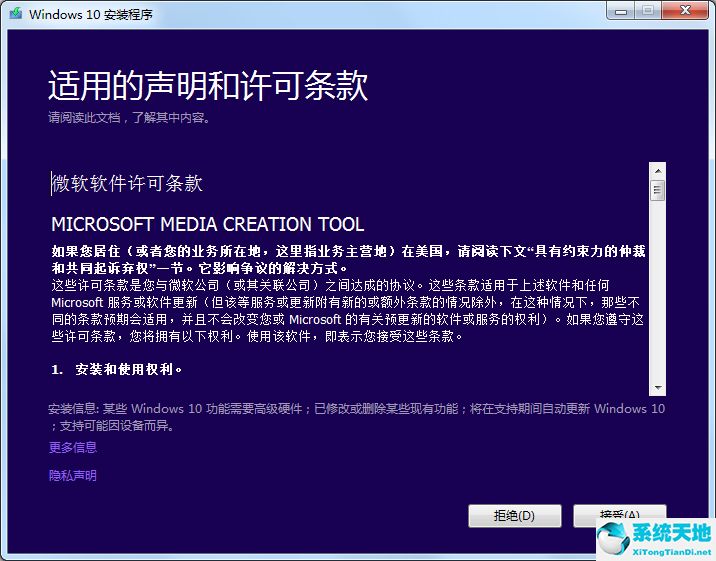
用于制作ISO文件的win10媒体创建工具
为另一台PC创建安装介质
运行该工具时,请注意,它在系统分区中创建了几个目录,即$ Windows。〜WS和$ Windows。〜BT。这些文件夹将具有安装和下载的安装文件。它也可以创建,如果它将失败。
系统将提示您有2个选项,即为另一台电脑创建安装媒体,并升级此PC。当您选择“创建安装介质”时,系统将再次提示您选择要使用的介质。
该文件需要至少3GB的存储空间用于USB闪存驱动器,或者您可以选择创建可以稍后刻录到DVD的ISO文件。如果您选择后者,将很快下载并创建Windows 10媒体。
当ISO文件下载时,将提供2个选项。首先打开ISO文件所在的位置,其次是运行软件工具来将ISO文件刻录到DVD。
如果您的安装发生故障,例如错误,则必须重新启动安装程序。它应该工作,因为它有时候当你选择这个选项。
升级此电脑
如果您选择升级电脑的选项,则在从屏幕上切换选项之后,您必须单击“下一步”。
系统将提示您输入该选项的语言,版本和架构。所以只要输入英文,windows10和64位,如果你的系统适合这个。
只需点击下一步,进行升级过程。
如果您有互联网连接,您可以执行这些选项,因为您必须从官方的Microsoft.com页面下载它们。如果您从外部来源获取ISO,那么您应该小心,因为其中一些文件包含恶意软件。
如果要从官方网站创建自己的ISO文件,windows10 Media Creation Tool确实很有用。您可能可以根据您使用的操作系统使用ISO文件升级到Windows 10,8.1或7。
但是,安装文件时您应该小心,因为您可能希望保留文件,应用程序和其他Windows设置,并且不希望它们受到影响。将根据您的喜好给出一些选项。所以,单击下一步之后,现在就可以开始安装过程。






























 苏公网安备32032202000432
苏公网安备32032202000432